Как исправить обложку Apple Music, которая не отображается
Разное / / April 05, 2023
Вы можете слушать свои любимые песни на своем iPhone с помощью приложения Apple Music, так как в этом приложении есть несколько песен от разных талантливых исполнителей. У каждой песни есть своя обложка альбома, которая улучшает впечатления от прослушивания. Вы также можете использовать анимацию для лучшего восприятия приложения Apple Music. Кроме того, обложка альбома Apple Music позволяет легко найти альбом исполнителя, что делает весь процесс того стоит. Но многие пользователи сталкивались с тем, что обложки Apple Music не отображали проблемы. Если вы также один из них, вы находитесь в правильном месте для поиска подходящих решений. В этой статье мы обсудим, как исправить обложку альбома Apple Music, которая не отображается на iPhone, и как исправить неработающую обложку альбома iTunes. Кроме того, вы узнаете, как создавать собственные обложки плейлистов для Apple Music. Итак, приступим!
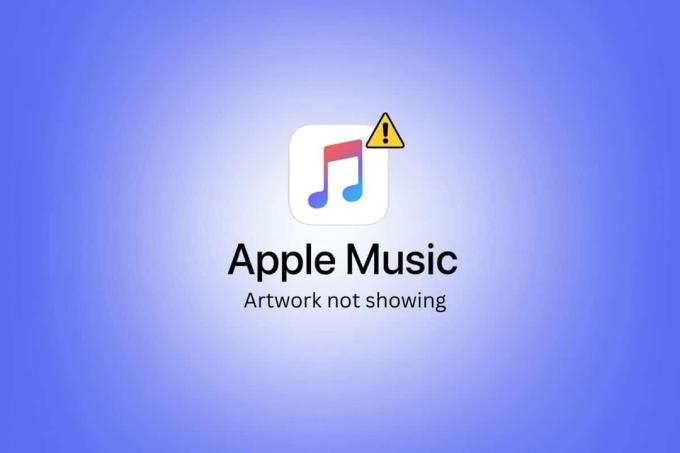
Оглавление
- Как исправить обложку Apple Music, которая не отображается
- Как исправить обложку Apple Music, которая не отображается на iPhone?
- Как создать собственный плейлист для Apple Music?
- Как изменить обложку плейлиста Apple Music?
Как исправить обложку Apple Music, которая не отображается
Продолжайте читать дальше, чтобы найти методы, объясняющие, как исправить обложку Apple Music, не отображающую проблему, и как для создания пользовательских обложек плейлистов для Apple Music с полезными иллюстрациями для лучшего понимания.
Как исправить обложку Apple Music, которая не отображается на iPhone?
Давайте посмотрим, как исправить обложку альбома Apple Music, которая не отображается на айфон проблема.
Способ 1: перезагрузить iPhone
Обложка Apple Music, не отображающая проблему, может быть решена путем перезагрузки устройства. Вы можете попробовать перезагрузить или перезагрузить устройство, чтобы исправить проблему, чтобы обновить устройство от зависаний и сбоев. Вы можете прочитать наше руководство на Как перезагрузить iPhone X чтобы найти подробные шаги.

Способ 2: принудительно закрыть музыкальное приложение
Чтобы исправить обложку альбома Apple Music, которая не отображается на iPhone, принудительно закройте музыкальное приложение на своем устройстве. Закрыв музыкальное приложение, вы можете попробовать решить проблему. Выполните шаги, указанные ниже, чтобы принудительно закрыть музыкальное приложение на вашем iPhone:
1А. На iPhone X или последней модели iPhone: проведите вверх от нижний и остановиться на серединавашего экрана чтобы увидеть все приложения, которыми вы недавно пользовались.
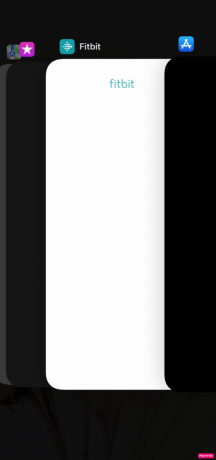
1Б. На iPhone 8 или более ранней модели iPhone: Дважды щелкните Главная кнопка чтобы увидеть приложения, которыми вы недавно пользовались.
2. Далее закройте Музыка app из панели недавних приложений, чтобы предотвратить его работу в фоновом режиме, чтобы исправить обложку Apple Music, не отображающую проблему.

3. После этого перезапустите Музыка приложение, чтобы увидеть, решена ли проблема.
Также читайте: 13 способов исправить слишком низкую громкость iPhone
Способ 3: переключиться с мобильных данных на Wi-Fi
Вы можете попробовать переключиться с мобильных данных на Wi-Fi, потому что скорость интернета зависит от мощности вашей сети и местоположения, когда вы используете мобильные данные. Итак, если вы столкнулись Apple Музыка обложка альбома не отображается на iPhone, это может быть связано с тем, что в мобильных данных нет оптимальной скорости. Поэтому мы рекомендуем вам переключиться на сеть Wi-Fi, чтобы решить эту проблему.
1. Перейти к Центр управления.
2. Выключать переключатель для Мобильные данные.
3. Затем нажмите на Значок Wi-Fi.

4. Нажмите на желаемая сеть Wi-Fi чтобы подключиться к нему.
Способ 4: переключиться на диапазон частот 5 ГГц
Еще одно исправление, которое вы можете попытаться решить, чтобы обложка Apple Music не отображала проблему, — это переключение на полосу частот 5 ГГц, если вы используете двухдиапазонный роутер для увеличения скорости интернета. Кроме того, убедитесь, что у вашего интернет-провайдера нет простоев.
Способ 5: освободить место для хранения
Вы можете столкнуться с тем, что обложка Apple Music не показывает проблемы, если у вас недостаточно места на вашем iPhone, потому что в этом случае ваше устройство может не поддерживать обложку музыкального альбома Apple. особенность. Итак, в этом случае освободите место на вашем устройстве. Вы можете освободить место для хранения, удалив некоторые фотографии, загруженные видео, фильмы, подкасты и многое другое, а также удалив приложения, которые вы больше не используете.
Чтобы проверить хранилище iPhone, чтобы узнать, как исправить неработающую обложку альбома iTunes, выполните следующие действия:
1. Открой Настройки приложение на вашем iPhone.

2. Затем нажмите на Общий> Хранилище iPhone.

3. После этого список приложений появится с указанными деталями, такими как пространство, используемое каждым на вашем iPhone.
4. Нажать на Показать все чтобы увидеть список предложений и действовать соответственно.
- iOS будет подталкивать вас к использованию Библиотека фотографий iCloud, который хранит ваши фотографии в облаке.
- Он также будет рекомендовать Автоматическое удаление старых разговоров из приложения iMessage.
- Однако лучшим решением является Выгрузка неиспользуемых приложений.
Когда у вас заканчивается место для хранения, он мгновенно выгружает приложения, которые редко используются, и выполняет очистку системного хранилища iPhone. Разгрузка это метод, который удаляет приложение, но сохраняет документы и данные, которые не подлежат восстановлению. Удаленное приложение можно легко повторно загрузить, если это необходимо. iOS также сообщит вам о количестве места, которое вы освободите, если воспользуетесь этой функцией.
Примечание: Отключение Выгрузка неиспользуемых приложений должно быть сделано из Настройки > iTunes и магазин приложений. Его нельзя отменить из этого меню.
Также читайте: Как отменить iTunes Radio
Способ 6: обновить iOS
Вы можете избавиться от всех ошибок, которые могут вызывать эту проблему, обновив свой iPhone до последней версии. Выполните шаги, указанные ниже, чтобы обновить свой iPhone.
1. Запустить iPhone Настройки.
2. Нажмите на Общий вариант.

3. Далее нажмите на Обновление программного обеспечения вариант.

4. Нажмите на Загрузить и установить вариант.
Примечание: если появится сообщение с просьбой временно удалить приложения, поскольку iOS требуется больше места для обновления, нажмите Продолжить или отменить.

5А. Если вы хотите, чтобы обновление произошло немедленно, коснитесь Установить вариант.
5Б. Или, если вы нажмете на Установить сегодня вечером и подключите устройство iOS к источнику питания перед сном, ваше устройство будет обновляется автоматически в одночасье.
Примечание: вам также предоставляется возможность установить программное обеспечение позже, выбрав Напомни мне позже.
Способ 7: очистить кеш приложения Apple Music
Эту проблему также можно решить, удалив кеш Apple Music. Если вы выберете этот метод, вы можете очистить кэшированные файлы и ненужные данные, а затем настроить приложение Apple Music как новое.
1. Открыть Настройки на вашем iPhone.
2. Нажать на Общий.

3. Теперь нажмите на Хранилище iPhone.

4. Проведите вниз и коснитесь Apple Музыка.
5. Нажать на Разгрузить приложение.
Примечание: при разгрузке документы и настройки сохранятся на вашем устройстве.

Также читайте: 23 лучших приложения для записи музыки на iPhone
Способ 8: повторно включить библиотеку синхронизации
Вы можете столкнуться с тем, что обложка Apple Music не отображает проблемы, если песни, которые вы добавили с вашего Mac или iPad в библиотеку iPhone, могут не синхронизироваться с вашим iPhone. Итак, чтобы исправить обложку альбома Apple Music, которая не отображается на iPhone, вы можете попробовать повторно включить Sync Library в приложении «Настройки» на вашем устройстве. Чтобы узнать, как это сделать, выполните шаги, указанные ниже:
1. Сначала перейдите к Настройки приложение на вашем iPhone.
2. После этого нажмите на Музыка вариант.

3. Выключать переключатель для Библиотека синхронизацииу вариант.
4. Затем нажмите на Выключать возможность подтвердить свой выбор.
5. Далее подождите некоторое время, а затем включить в Синхронизировать библиотеку возможность включить его снова.
6. Следовательно, закрыть Настройки приложение и откройте Apple Музыка приложение, чтобы убедиться, что проблема решена.
Метод 9: сброс Apple Music и музыкальной библиотеки iCloud
Вы можете попытаться решить проблему с отображением обложки Apple Music, сбросив библиотеку Apple Music и iCloud Music. Чтобы узнать, как сбросить музыкальную библиотеку Apple Music и iCloud, выполните следующие действия:
1. Перейдите к Настройки приложение.
2. Нажмите на Музыка вариант.
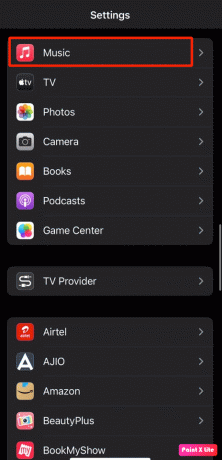
3. Выключать переключатель для Показать Apple Music и Музыкальная библиотека iCloud параметры.
4. После этого подождите некоторое время и включить оба варианта еще раз.
5. После включения обоих вариантов нажмите на значок Удалить и заменить вариант и посмотрите, сможете ли вы решить проблему.
Способ 10: сброс настроек сети
Чтобы решить проблему с отображением обложки Apple Music, вы можете выбрать этот метод, так как он сбросит вашу сеть. настройки, и после того, как вы сбросите настройки сети, вам нужно будет снова войти в свой Wi-Fi сеть. Выполните шаги, указанные ниже, чтобы сбросить настройки сети на вашем iPhone:
1. Запустить iPhone Настройки.
2. Затем нажмите на Общий вариант.

3. Далее нажмите на Перенос или сброс iPhone вариант.

4. Нажать на Сброс > Сброс настроек сети.
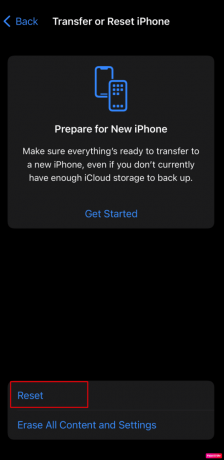
Также читайте: Как сбросить воспроизведение в iTunes
Как создать собственный плейлист для Apple Music?
Ниже приведены несколько приложений для создания пользовательских обложек плейлистов для Apple Music.
1. ОбложкаX

ОбложкаX Сайт позволяет делать потрясающие каверы на Apple Music. Это позволяет людям выбирать свой фон.
- CoverX имеет несколько градиентных фонов которые похожи на обложки официальных плейлистов Apple, но некоторые фоны взяты с веб-сайта бесплатных фотографий и Unsplash.
- Ты можешь загрузите эти красивые обложки в виде файлов PNG или JPEG, и легко загружайте их в Apple Music.
- После того, как вы закончите выбирать обложку, вы также можете ввести до четырех строк текста. Они могут быть вашим имя пользователя или логотип Apple Music, большой титул, подзаголовок, и нижний колонтитул это может быть одна строка текста, описывающая, о чем ваш музыкальный плейлист Apple. Вы можете опустить любую или все четыре строки текста, таким образом у вас будет больше свободы при создании обложек.
2. Denim – Создатель обложки плейлиста

Denim – Создатель обложки плейлиста приложение для iOS, позволяющее создавать красивые обложки.
- С помощью этого приложения вы можете легко создать обложку своего плейлиста, выбрав нужный плейлист, предварительный просмотр различных произведений искусства, а потом сохранить и добавить в свой плейлист.
- На iPhone это приложение совместим с iOS 14.0 или более поздней версии.
- Это предлагает различные фоны что ты можешь настроить сделать свою собственную великолепную обложку плейлиста.
- Это обеспечивает градиентные фоны, но он не позволяет добавить столько текста, сколько CoverX.
- После создания обложки вы можете сохранить это конкретное изображение, а затем выбрать опцию в приложении Denim, чтобы открыть Apple Music.
- Он доступен бесплатно и позволяет использовать вокруг20 фонов бесплатно, но также имеет покупки в приложении, начиная с $ 2,99.
- С Деним Про, ты можешь разблокировать все 70+ произведений искусства, использовать предстоящие функции и произведения искусства, и более.
- Это приложение поддерживает обаApple Музыка и Спотифай.
Также читайте: 14 лучших бесплатных загрузчиков видео для iPhone
3. Приложение ярлыков
Есть люди, которым нравится красивый простой коллаж из обложка альбома из песен, которые есть в их плейлистах, вместо художественных работ для их плейлистов в Apple Music. Итак, если вы один из тех, кто любит простой коллаж, вы можете сделать это через Ярлык генератора обложек плейлистов. Чтобы использовать ярлык генератора обложек плейлистов:
1. Открой Ярлыки приложение на вашем iPhone.
2. Позволять в Разрешить ненадежные ярлыки под Настройки > Ярлыки на вашем устройстве.

3. После того, как вы откроете Ярлыки приложение на телефоне, запустите Генератор обложек плейлистов.
4. Выберите любой из Плейлисты Apple Music, добавить текст на обложке вашего плейлиста и желаемые фотографии вы хотите, чтобы он отображался на обложке вашего плейлиста.
Примечание: Генератор обложки плейлиста не будет использовать обложку альбома, если она не находится в квадратном изображении в коллаже. Ярлык поддерживает до 49 изображений, и как только он закончит свою работу, он автоматически сохранит его в вашей библиотеке фотографий.
Вы также можете создать собственное произведение для Apple Music. Если ваша работа имеет высокое разрешение и красиво оформлена, она улучшит внешний вид вашего плейлиста. Если вам нужны идеи, вы можете посмотреть на странице Colorful Gradients Tumblr изображения, связанные с градиентным фоном. Кроме того, вы также можете проверить страницы Pinterest, на которых есть обложки плейлистов Apple Music.
Как изменить обложку плейлиста Apple Music?
Когда вы составляете плейлист из ваших самых любимых песен в Apple Music, тогда обложки альбомов первых четырех песни будут отображаться как обложка вашего плейлиста по умолчанию, но вы также можете изменить это, поставив другую изображение.
Чтобы изменить обложку плейлиста Apple Music, выполните следующие действия:
1. Сначала перейдите к Apple Музыка приложение на вашем iPhone.
2. Затем перейдите к желаемый плейлист вы хотите измениться.
3. Нажмите на трехточечный значок> Изменить вариант.
4. Далее выберите текущее изображение обложки а затем нажмите на Сделать фотографию или Выбрать фото вариант.
5. Затем выберите свой желаемое фото, и когда он отобразится в вашем плейлисте, коснитесь значка Сделанный вариант.
рекомендуемые:
- Как интегрировать ChatGPT в Microsoft Word
- 12 способов исправить неработающее приложение Bumble
- Какие музыкальные приложения разблокированы в школе?
- Как перенести музыку с компакт-диска на iPhone
Итак, мы надеемся, вы поняли, как исправить Обложка Apple Music не отображается и как создавать собственные обложки плейлистов для Apple Music с помощью подробных методов. Вы можете сообщить нам о любых вопросах или предложениях по любой другой теме, по которой вы хотите, чтобы мы написали статью. Оставьте их в разделе комментариев ниже, чтобы мы знали.



